चार्ट सबसे प्रमुख विशेषता में से एक हैएक्सेल लेकिन कभी-कभी आपको उन्हें एक अलग तरीके से उपयोग करने की आवश्यकता होती है। हम टेबल डेटा से एक तुलनात्मक हिस्टोग्राम बनाने की कोशिश करेंगे जो कि बाकी चार्ट से काफी अनूठा है। इस प्रकार के हिस्टोग्राम में, हम क्षैतिज सेटों का उपयोग करते हुए दो सेट या डेटा के समूहों की तुलना करते हैं, इसलिए हमारा मुख्य ज़ोर चार्ट में क्षैतिज सलाखों पर होगा। यदि आपको कभी भी अपनी स्प्रेडशीट से एक चार्ट बनाना होगा जिसमें डेटा के दो सेट हों, तो यह पोस्ट मददगार होगी।
Excel 2010 लॉन्च करें, और जिसमें स्प्रेडशीट खोलेंआप अपनी डेटा तालिका के लिए एक हिस्टोग्राम बनाना चाहते हैं। उदाहरण के लिए, हमने विश्वविद्यालय के छात्रों की एक स्प्रेडशीट को शामिल किया है, जिसमें प्रत्येक लिंग के लिए कॉलम हैं, जैसा कि नीचे स्क्रीनशॉट में दिखाया गया है।
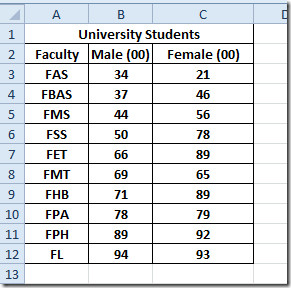
तुलनात्मक हिस्टोग्राम बनाने के लिए, हमें एक क्षेत्र के मूल्यों को नकारात्मक मूल्यों में बदलने की आवश्यकता है। हम रूपांतरित होंगे महिला हिस्टोग्राम में एक अच्छे रूप को समझने के लिए स्तंभ मान नकारात्मक में।
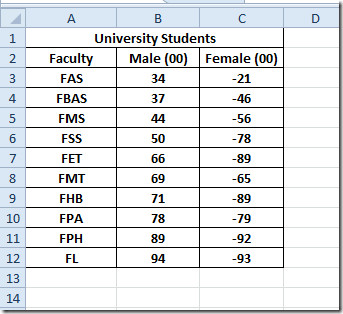
अब उस डेटा रेंज का चयन करें जिसके लिए आप चार्ट बनाना और नेविगेट करना चाहते हैं सम्मिलित करें टैब। से कॉलम, क्लिक सभी चार्ट प्रकार।
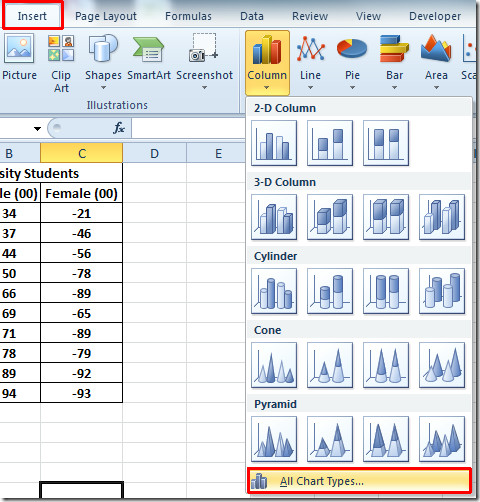
तुम पहुंच जाओगे चार्ट डालें संवाद, बाएँ फलक से चुनें बार, और दाएँ फलक से उस बार चार्ट को चुनें जिसे आप सम्मिलित करना चाहते हैं। क्लिक करें ठीक जारी रखने के लिए।
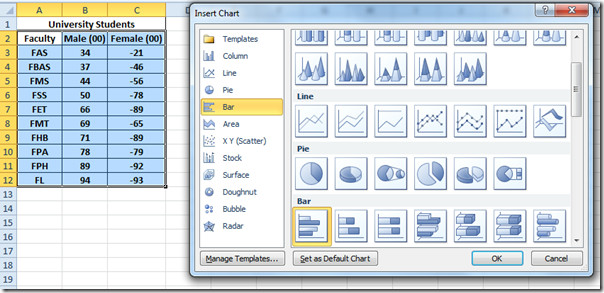
आप बार चार्ट देखेंगे, नकारात्मक का समावेशमूल्यों ने यहां एक महत्वपूर्ण भूमिका निभाई क्योंकि यह रूढ़िवादी बार चार्ट को चित्रित नहीं करता है। यह एक्स-अक्ष से –एक्स अक्ष तक फैला हुआ है, प्रत्येक लिंग को एक्स-एक्सिस आवंटित करता है, जैसा कि नीचे स्क्रीनशॉट में दिखाया गया है।
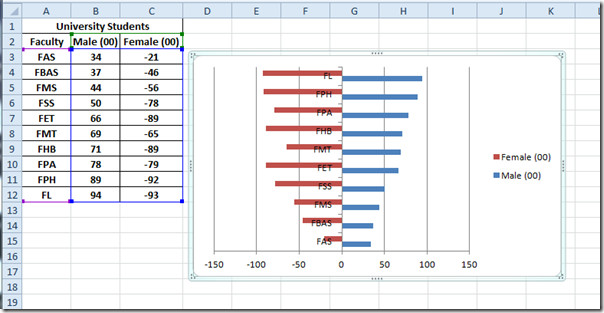
अब हमें बार बनाने के लिए कुछ बदलाव करने की जरूरत हैऔर मूल्य प्रमुख हैं। हम चार्ट के दोनों किनारों पर महापुरूषों को जोड़ेंगे और एक्स-अक्ष में नकारात्मक मानों को हटा देंगे। सबसे पहले हमें चार्ट के Y- अक्ष को बाईं ओर सेट करना होगा। इसके लिए इसमें किसी भी मूल्य पर क्लिक करके Y- अक्ष चुनें, और चुनने के लिए राइट-क्लिक करें प्रारूप अक्ष, जैसा कि नीचे स्क्रीनशॉट में दिखाया गया है।
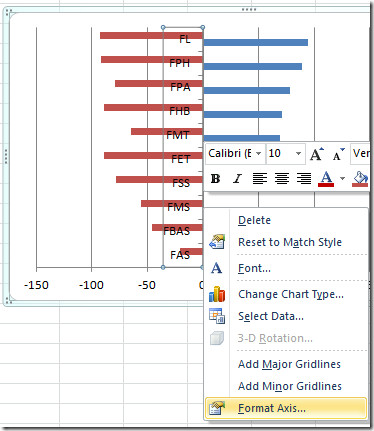
एक्सिस को फॉर्मेट करें संवाद दिखाई देगा, अब बाएँ फलक से, ऐक्सिस विकल्प चुनें, और दाएँ फलक से, चुनें कोई नहीं से प्रमुख टिक मार्क प्रकार तथा मामूली टिक मार्क प्रकार, से एक्सिस लेबल चुनते हैं कम। क्लिक करें बंद करे जारी रखने के लिए।
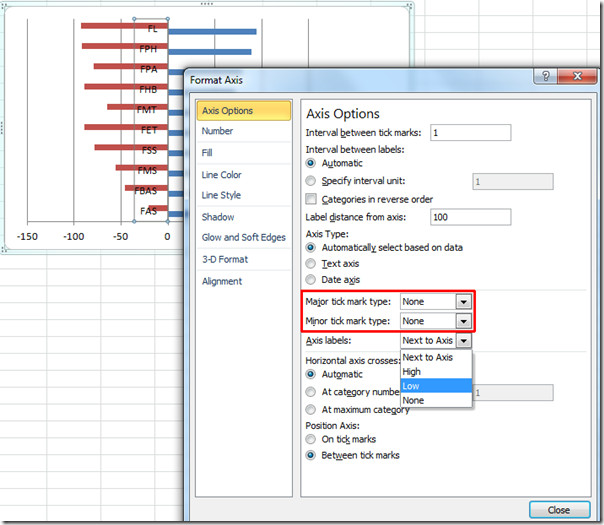
आप देखेंगे कि Y- अक्ष लेबल अब चार्ट के बाईं ओर स्थित है।
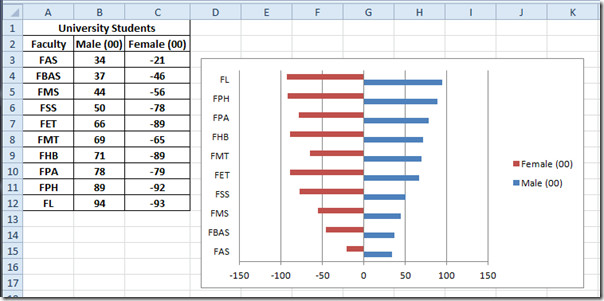
अब नकारात्मक मानों को हटाने के लिए इसे प्रारूपित करने के लिए X- अक्ष चुनें। इसे राइट-क्लिक करें और चुनें एक्सिस को फॉर्मेट करें।
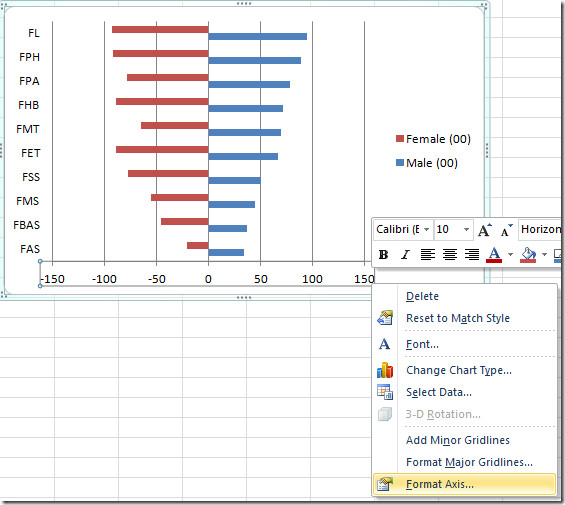
बाएँ फलक से, का चयन करें संख्या, और श्रेणी के तहत चयन करें कस्टम। अब से प्रकार, एक का चयन करें जो बताता है [लाल], क्लिक करने पर आपको लाल रंग में एक्स-अक्ष परिवर्तन के नकारात्मक मान दिखाई देंगे। क्लिक करें ठीक।
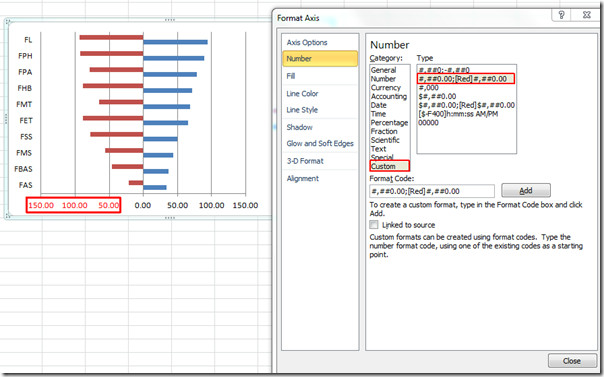
अब बार पर राइट क्लिक करें और हिट करें प्रारूप डेटा श्रृंखला।
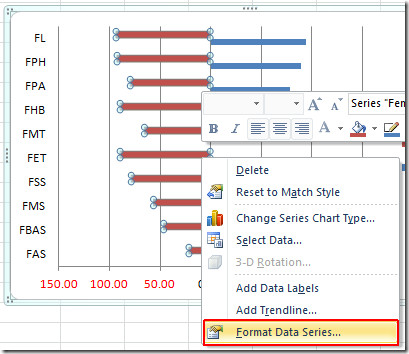
स्वरूप डेटा श्रृंखला संवाद खुल जाएगा। अब सेलेक्ट करें श्रृंखला विकल्प बाईं ओर से, और मुख्य खिड़की से, के नीचे सीरीज़ ओवरलैप, स्क्रॉल बार को अत्यधिक दाईं ओर ले जाएं, जिससे इसे 100% ओवरलैप किया जा सके। के अंतर्गत गैप चौड़ाई, इसे 30% का अंतर दें। क्लिक करें बंद करे जारी रखने के लिए।

अब इसे चुनकर लीजेंड को हटा दें और फिर कीबोर्ड पर डिलीट दबाएं। पर जाए ख़ाका टैब और क्लिक करें पाठ बॉक्स।
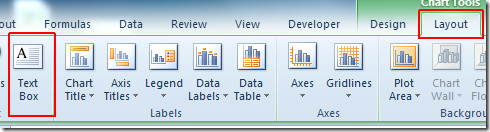
चिह्नित करने के लिए एक्स-अक्ष के दोनों किनारों पर टेक्स्ट बॉक्स डालें पुरुष तथा महिला क्रमशः, जैसा कि नीचे स्क्रीनशॉट में दिखाया गया है।
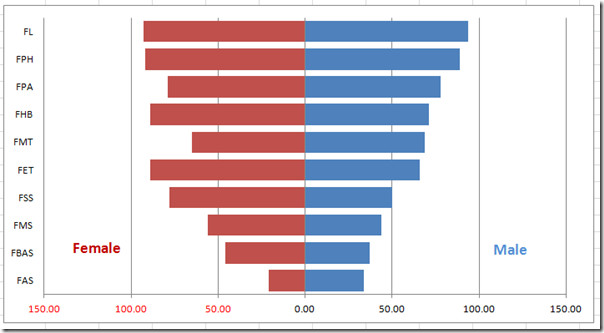
आप हमेशा चार्ट में आंख-कैंडी जोड़ने के लिए उपयुक्त शैली और डिजाइन लागू कर सकते हैं। डिज़ाइन टैब से, और से चार्ट शैली समूह चार्ट को एक उपयुक्त शैली दें।

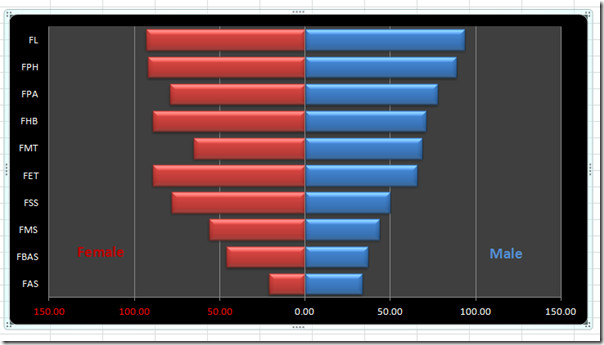
आप एक्सेल 2010 में पिक्चरोग्राफ बनाने पर और एक्सेल 2010 में स्कैटर और ट्रेंडलाइन का उपयोग करने पर पहले की समीक्षा की गई गाइड को भी देख सकते हैं।













टिप्पणियाँ